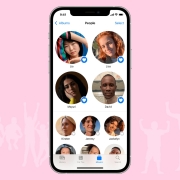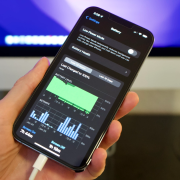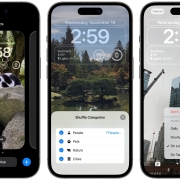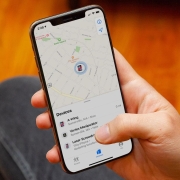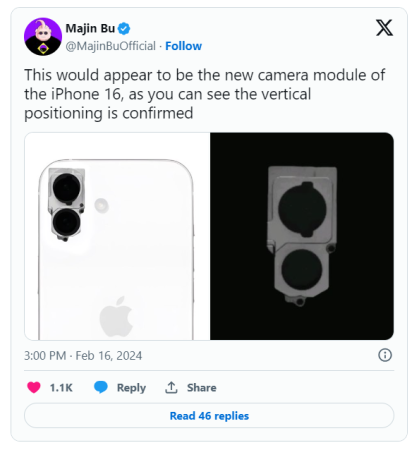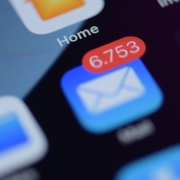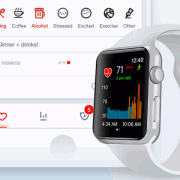Jelentősen “lefogyhatnak” az új OLED-kijelzős iPadek
Az iPad helyett inkább a nagy méretű iPhone-ok híve vagy? Szerezd be mellé iPhone 14 Pro Max átlátszó tok és más kiegészítőinket ITT:
- iPhone 14 Pro Max átlátszó tok ITT
- Színes változat ITT, ha az iPhone 14 Pro Max átlátszó tok nem a te stílusod
Az iPad Air és iPad Pro modellek várható frissítései a láthatáron vannak, a 9to5Mac jelentése szerint a következő modellek vastagsága jelentősen csökken. Az Apple terveit ismerő forrásokra hivatkozva a jelentés szerint a nagyobb változatok több mint 1 mm-rel vékonyabbak lehetnek jelenlegi társaiknál. Nézd meg, mit tudunk róluk vagy csekkold iPhone 14 Pro Max átlátszó tok és más kiegészítőinket, ha Te iPad helyett inkább nagy képernyős iPhone párti vagy.
A jelenlegi 12,9 hüvelykes iPad Pro 6,4 mm-es vastagsággal büszkélkedhet, míg a pletykált modell várhatóan jelentősen, mindössze 5 mm-re karcsúsodik majd. Hasonlóképpen, a jelenlegi 11 hüvelykes iPad Pro 5,9 mm-es vastagságával várhatóan egy karcsú, 5,1 mm-es modell követi majd. A szélesség és a magasság azonban mindkét iPad Pro változat esetében némileg növekedhet.
Az összehasonlítás érdekében az iPad Pro modellek jelenlegi méretei és a készülő modellek pletykált méretei az alábbiakban vázoljuk fel:
- Jelenlegi 11 hüvelykes iPad Pro – 247,6 mm x 178,5 mm x 5,9 mm.
- Jövőbeli 11 hüvelykes iPad Pro – 249,7 mm x 177,5 mm x 5,1 mm.
- Jelenlegi 12,9 hüvelykes iPad Pro – 280,6 mm x 214,9 mm x 6,4 mm
- Jövőbeli 13 hüvelykes iPad Pro – 281,5 mm x 215,5 mm x 5,0 mm
A bejelentett vastagságcsökkenés annak köszönhető, hogy az Apple OLED kijelző technológiát alkalmaz az új modelleknél. Az OLED panelek eleve vékonyabbak, mint LCD társaik, így az Apple karcsúbb összképet tud elérni.
Az “OLED” rövidítés az Organic Light-Emitting Diode (szerves fénykibocsátó dióda) rövidítése, amely olyan LED-eket használ, amelyekben a fényt szerves molekulák állítják elő. Ezeket a szerves LED-eket használják a világ legjobbnak tartott kijelzőpaneljeinek létrehozásához.
Az OLED anyagokat vékony filmek előállítására használják, amelyeket két vezető közé helyeznek. Amikor elektromos áramot kapcsolnak be, fényes fényt bocsátanak ki. Egyszerű kialakítás – amely számos előnnyel jár más kijelzőtechnológiákkal szemben.
Korábbi spekulációk szerint a jelenlegi iPad Pro vízszintesen elhelyezett kameráját egy fekvő kamera válthatja fel. Erre utalnak az iOS 17.4-ben található rendszerszálak is, amelyek megemlítik a Face ID tájolású Face ID beállításához szükséges követelményeket. Ezen kívül voltak utalások az iPadhez tartozó Magic Keyboard közelgő frissítésére is, amely a 2020-as debütálása óta változatlan maradt.
Az iPad Pro-n túl az Apple két új iPad Air modellt fog bemutatni, amelyek közül az egyik egy nagyobb, 12,9 hüvelykes változat lesz, amely szorosan igazodik a jelenlegi iPad Pro méreteihez. Ez a nagyobb iPad Air az előrejelzések szerint 280,6 mm x 214,9 mm x 6 mm méretű lesz. Érdemes azonban megjegyezni, hogy míg az iPad Pro várhatóan az OLED kijelzőtechnológia előnyeit fogja élvezni, addig az iPad Air valószínűleg megtartja kissé vastagabb profilját, mivel továbbra is LCD-kijelzőt használ.
A korábbi jelentések olyan CAD-rendereket is kiemeltek, amelyek a közelgő 12,9 hüvelykes iPad Air újratervezett hátlapi kameráját ábrázolják, amely az iPhone X és iPhone XS kamerájára emlékeztető, pillér alakú kialakítással rendelkezik.
Mind az új iPad Pro, mind az iPad Air modellek várhatóan az Apple M3 chipjével működnek majd, amely tavaly debütált a frissített MacBook Pro laptopokban. Bár az Apple még nem tett hivatalos bejelentést a tavaszi médiaeseményről, az iparági várakozások szerint március végén-április elején lesz az esemény. Miközben a technológiai közösség türelmetlenül várja ezeket a fejlesztéseket, az Apple rajongói karcsúbb dizájnra és továbbfejlesztett képességekre számíthatnak a következő iPad-iterációkban.
Neked van iPaded, hasznosnak tartod vagy inkább a nagyobb kijelzős iPhone-okra és a Mac számítógépekre hagyatkozol, és nincs szükséged táblagépre? Várod már az új szériát? Írd meg kommentben, kíváncsiak vagyunk!
Köszönjük a figyelmed! Ha inkább iPhone-oznál, nézz körül a webshopon, ahol beszerezheted iPhone 14 Pro Max átlátszó tok és más népszerű kiegészítőinket is.